电脑突然重启文档丢失的恢复方法:
1、打开word文档,点击左上角的“office 按钮”。高版本的office直接点击左上角的【文件】;
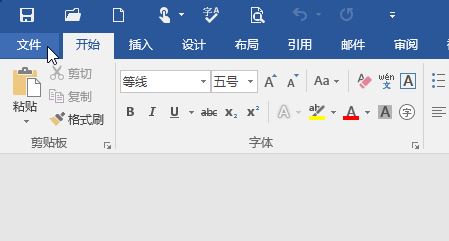
2、在弹出的菜单里面,点“选项”操作。
3、在弹出的“word”选项菜单中找到左侧的“保存”标签,点击。
4、看到自动保存的间隔时间跟保存位置没!
也就是说,如果默认这里有设置,那么机器断电或者没有保存的情况下,是可能在这个设置的目录里面找到你曾经编辑过的文档,运气好的话,说不定可以找回全部。
以上便是winwin7给大家分享介绍的关于电脑突然重启文档丢失的恢复方法!